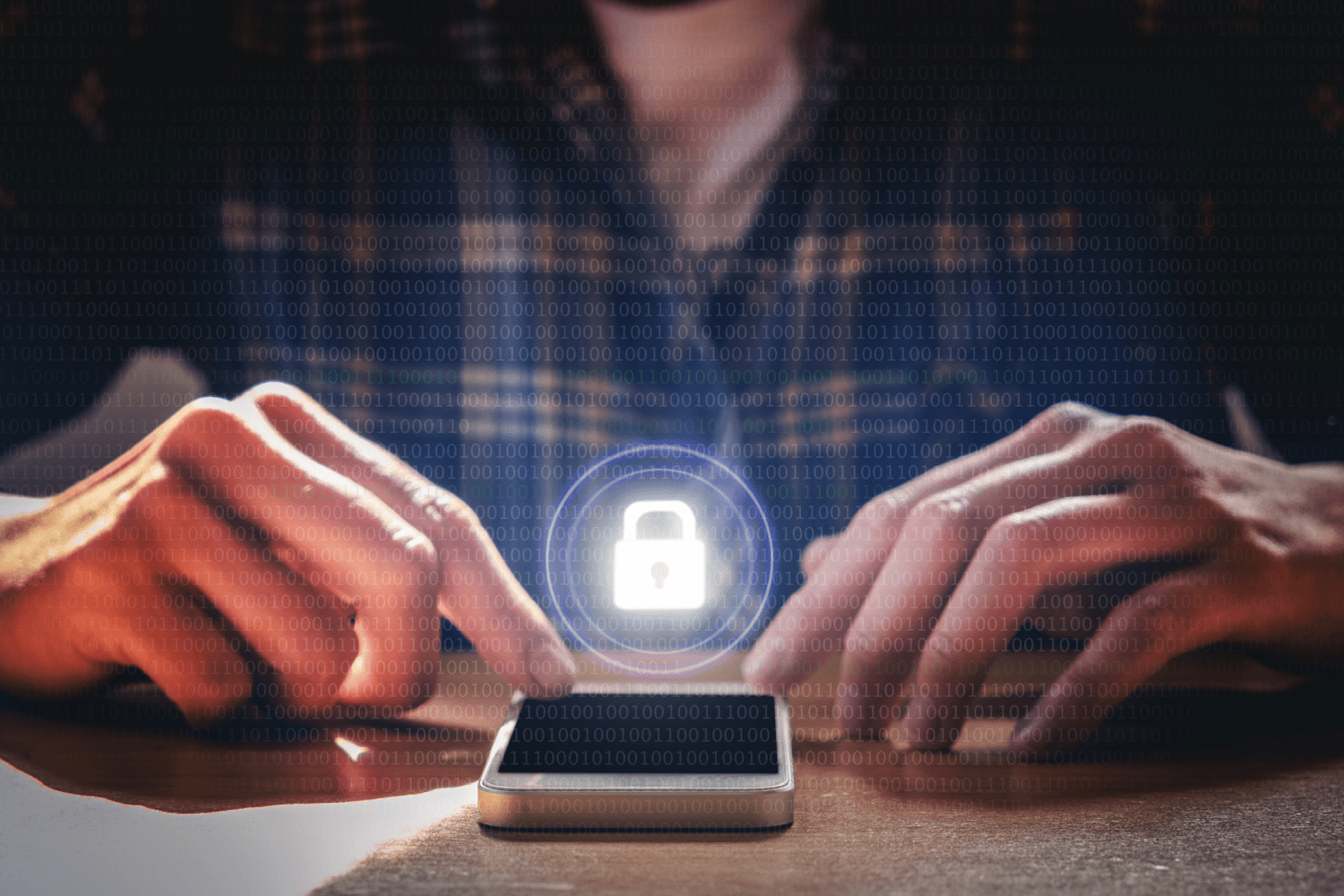Joskus huolimatta siitä, kuinka kovasti yrität suojata Android-laitettasi viruksilta, saatat nähdä virusvaroituksen ponnahdusikkunan Android-laitteellasi. Valitettavasti, jos Android-laitteessasi on todella virus, et yleensä näe varoituksia, ellet käytä virustorjuntaohjelmistoa.
Virusvaroituksen ponnahdusikkuna Androidissa
Useimmissa tapauksissa Android-käyttäjät näkevät vain väärennetyn virusvaroituksen ponnahdusikkunan, kun he vierailevat haitallisella verkkosivustolla verkkoselaimella. Ponnahdusikkuna varoittaa, että Android-laitteesi on saanut viruksen, ja kehottaa sinua napauttamaan painiketta suorittaaksesi tarkistuksen ja poistamalla ohjelmiston laitteestasi.
Tärkein asia, jonka voit tehdä, on: ei napauta mitä tahansa painiketta verkkosivustolla. Jos virusvaroitus ponnahdusikkuna ilmestyi Android-laitteeseesi verkkoselaimen ulkopuolella, on mahdollista, että selain itse on saastunut haitallisella lisäosalla, joka on poistettava. Hyvä uutinen on, että Android-laitteesi ei luultavasti ole vielä saanut viruksen tartuntaa, kunhan et ole napauttanut verkkosivuston painikkeita.
Kuinka poistaa väärennetty virushälytys ponnahdusikkuna Androidista
Ponnahdusikkunan käynnistäneen haitallisen selainkoodin poistaminen on helppoa.
-
Et ehkä voi sulkea virustorjuntaponnahdusikkunaa. Älä huoli siitä nyt, vaan sulje kaikki selainikkunat, jotka voit.
-
Siirry Android-laitteeseen toimielimet ja avaa napauttamalla sovelluksia†
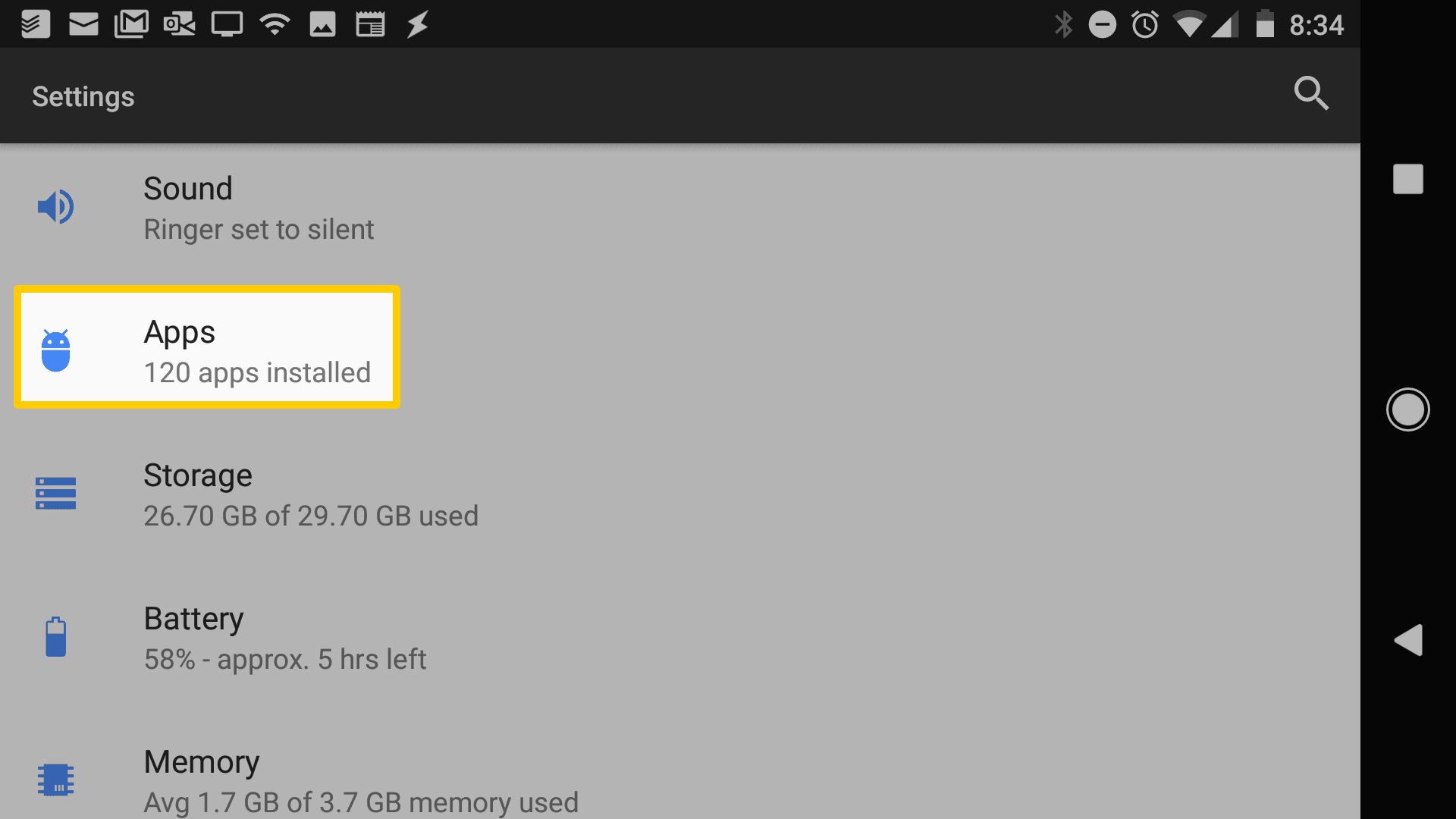
-
Vieritä sitten alas selaimeen, jota käytit juuri ennen kuin näet väärennetyn virusvaroituksen ponnahdusikkunan. Napauta sovellusta avataksesi sen asetukset.
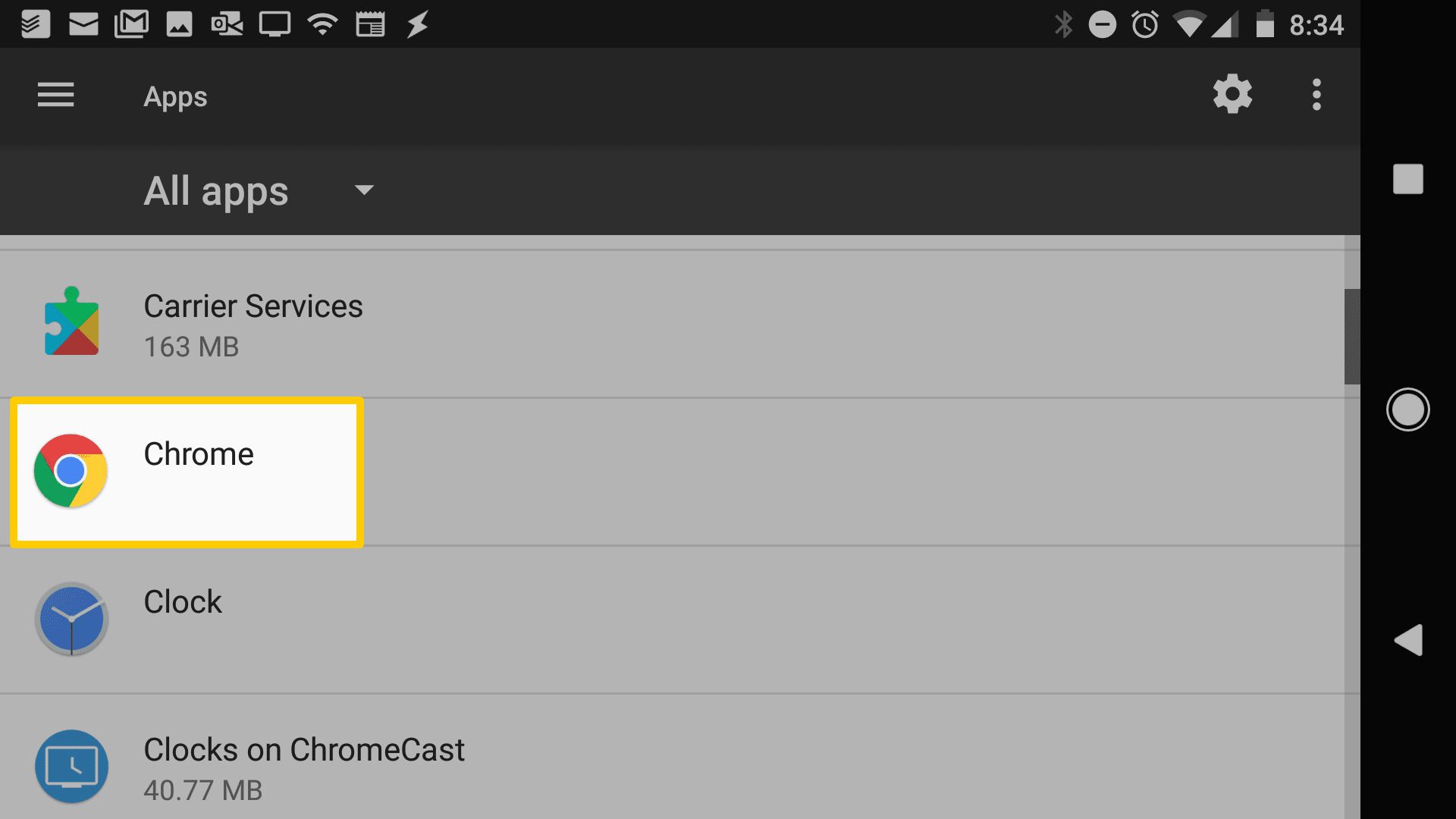
-
Näet kaksi painiketta sovellusikkunan yläosassa. Valitse Pakkopysähdys pakottaaksesi selainsovelluksen lakkaamaan toimimasta.
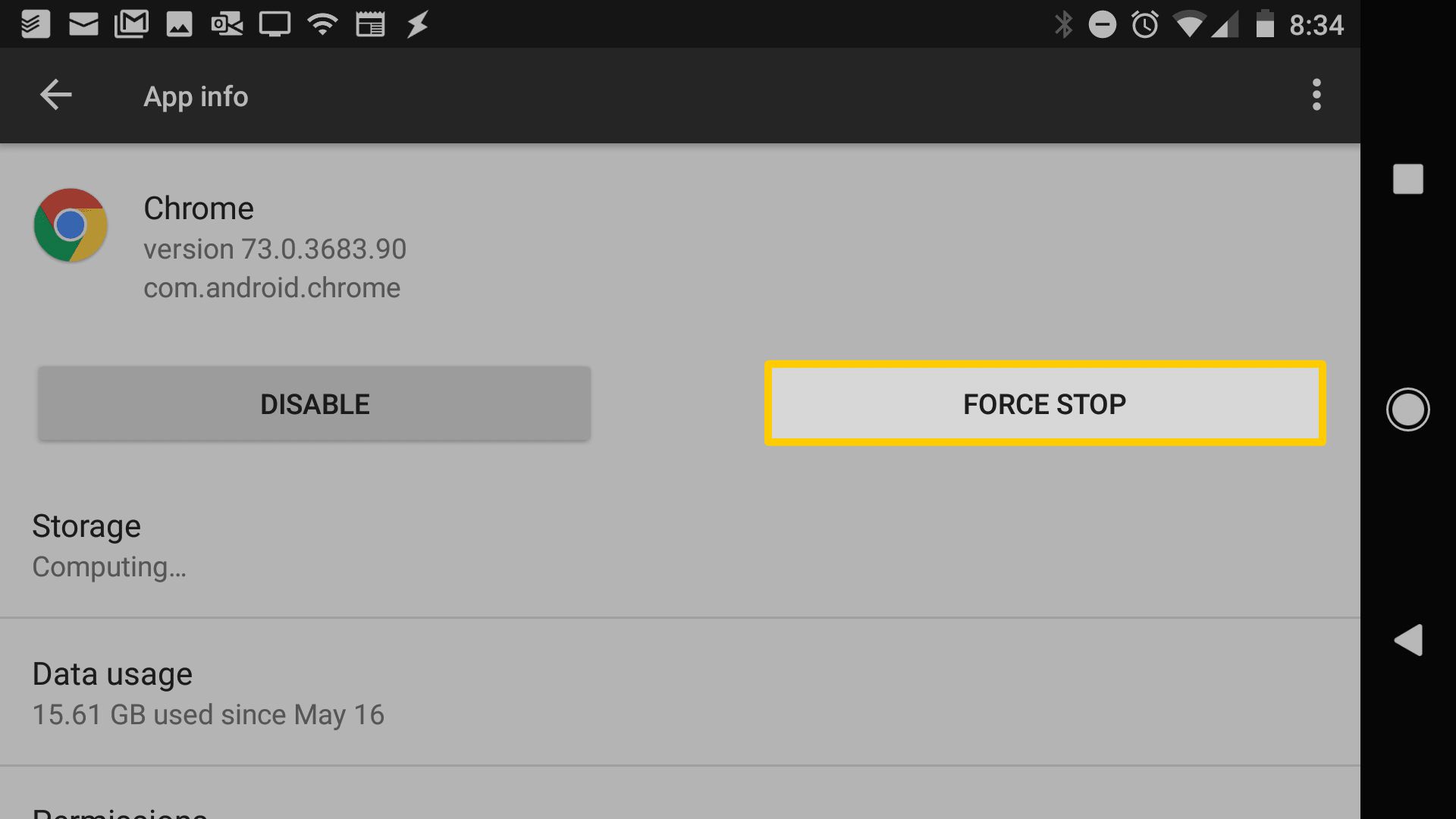
-
Saatat nähdä varoituksen ponnahdusikkunan siitä, että jos pakotat sulkemaan sovelluksen, se toimii väärin. Tämä ei ole ongelma tässä tapauksessa. Valitse vain Okei nuppi.
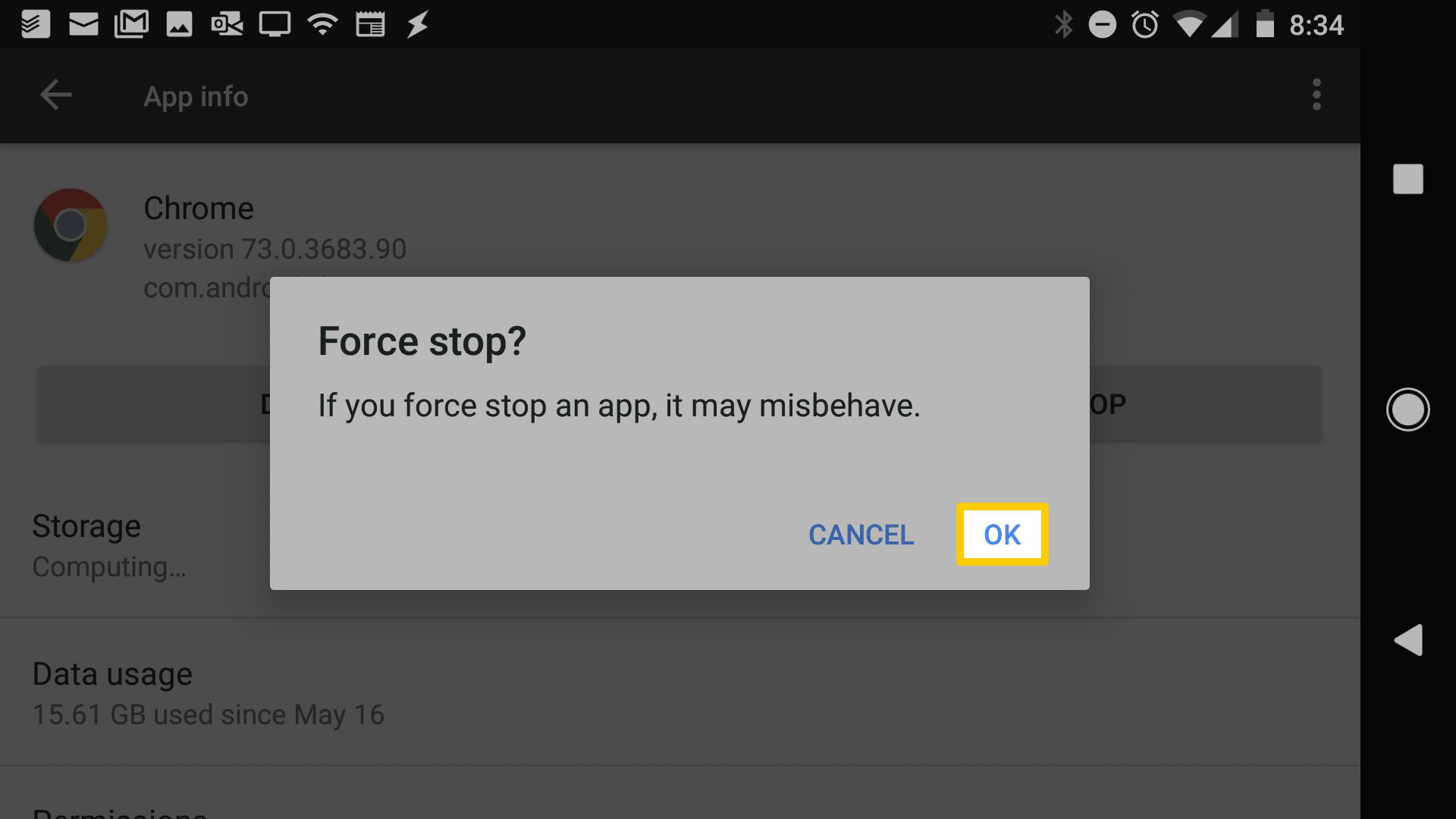
-
Vieritä takaisin sovellusikkunaan, kunnes näet . näkee Tyhjennä välimuisti ja napauta sitä.
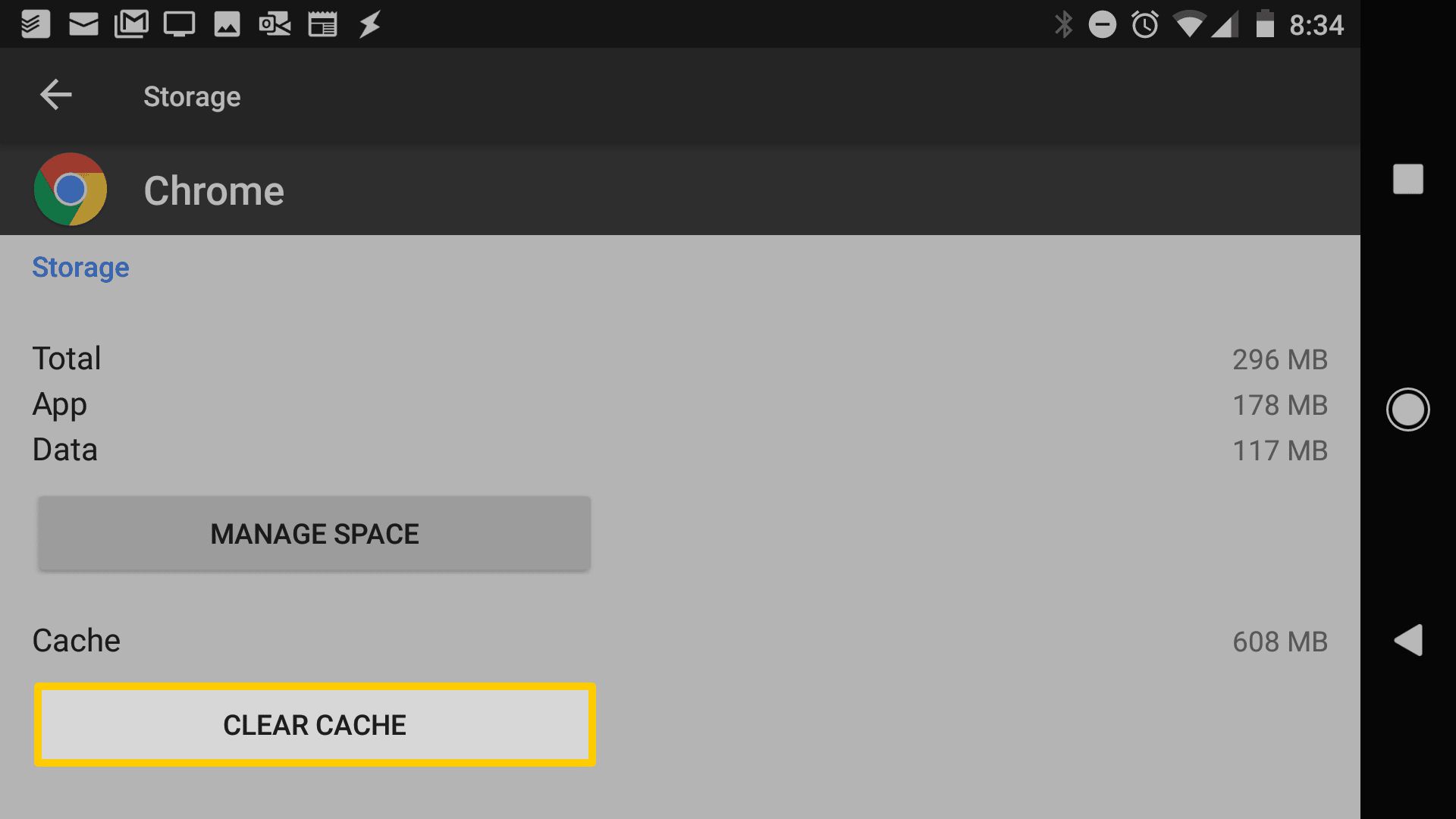
-
Kun välimuisti on tyhjennetty kokonaan, näet oikealla puolella muistin käytön putoavan 0 megatavuun.
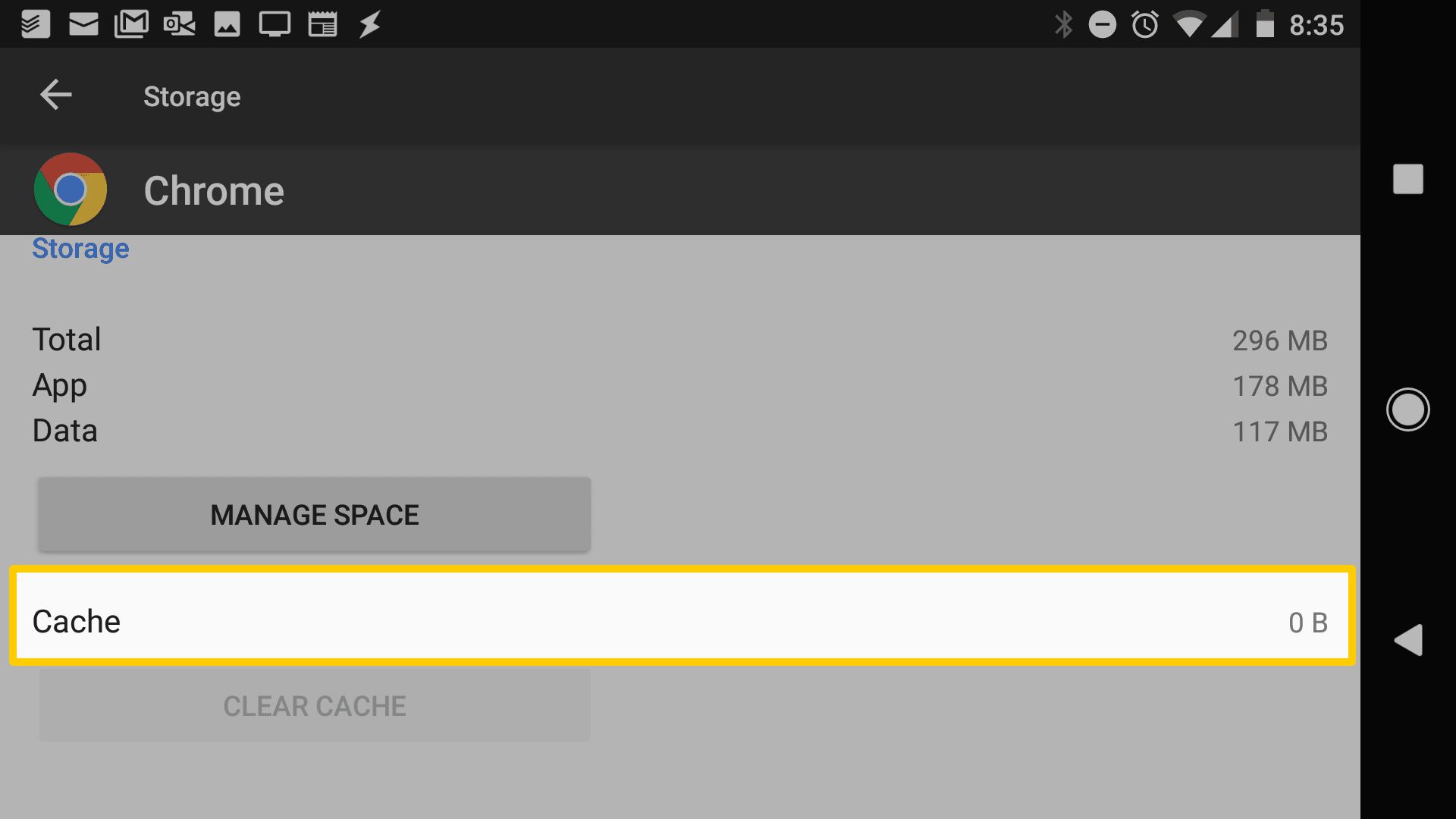
-
Nyt kun olet sulkenut selaimen ja tyhjentänyt sen välimuistin, fake virus -ponnahdusikkunan pitäisi olla poissa.
Estä ponnahdusikkunat Android-selaimessa
Vaikka olet sulkenut väärennetyn viruksen ponnahdusikkunan, selaimessasi saattaa silti olla asetuksia, jotka voivat aiheuttaa fake virus -ponnahdusikkunan uudelleen ilmestymisen. Suorita seuraavat toimenpiteet estääksesi tämän toistumisen. Näissä ohjeissa oletetaan, että käytät Chrome-mobiiliselainta.
-
Napauta nuolta Chrome-selainikkunan oikeassa yläkulmassa. Kun näet uuden Chrome-päivityksen saatavilla, valitse Päivitä Chrome aloittaaksesi päivityksen. Tämä varmistaa, että sinulla on uusin versio ja uusimmat tietoturvakorjaukset.
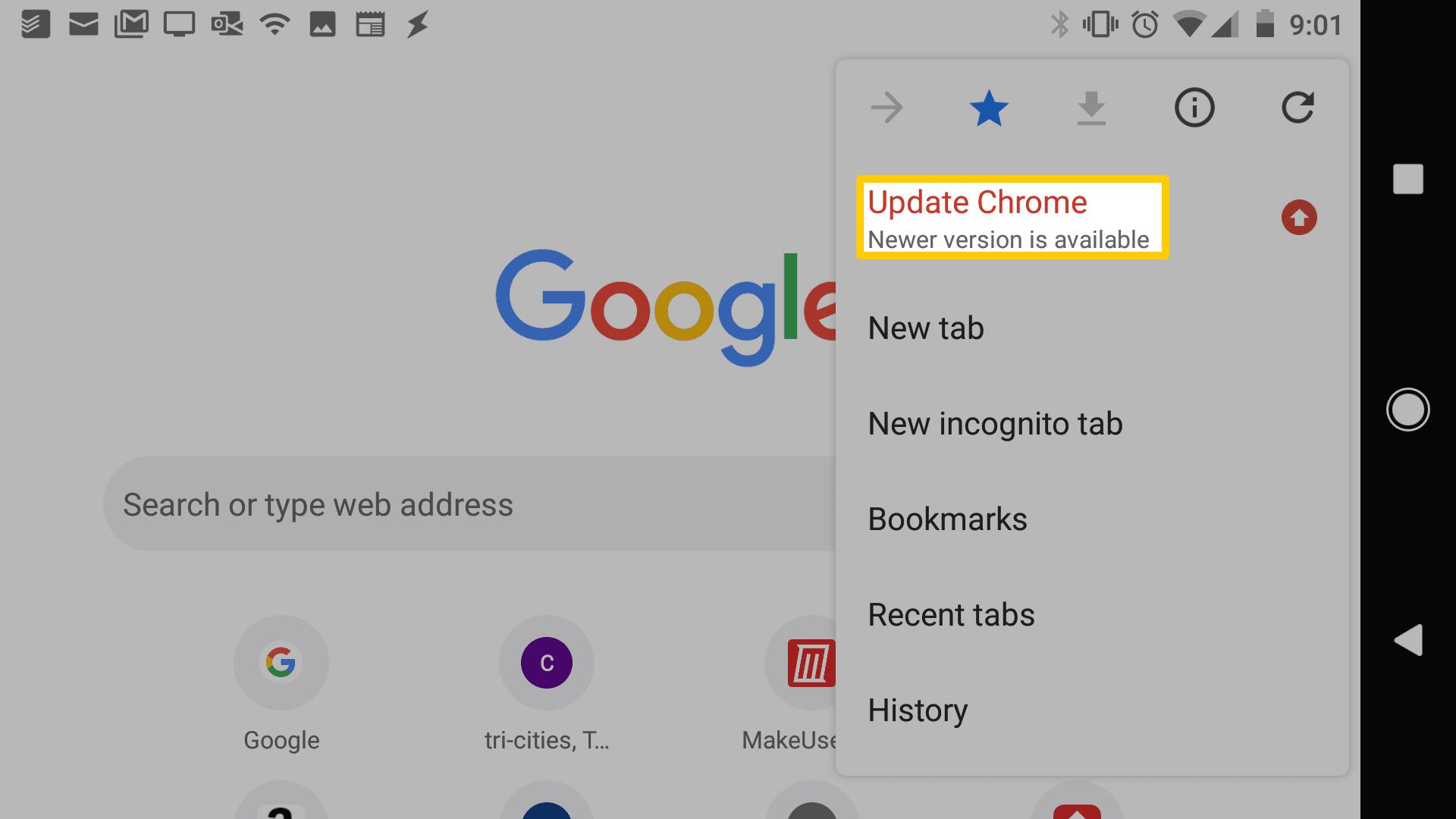
-
Vieritä takaisin Chrome-valikkoon ja napauta toimielimet†
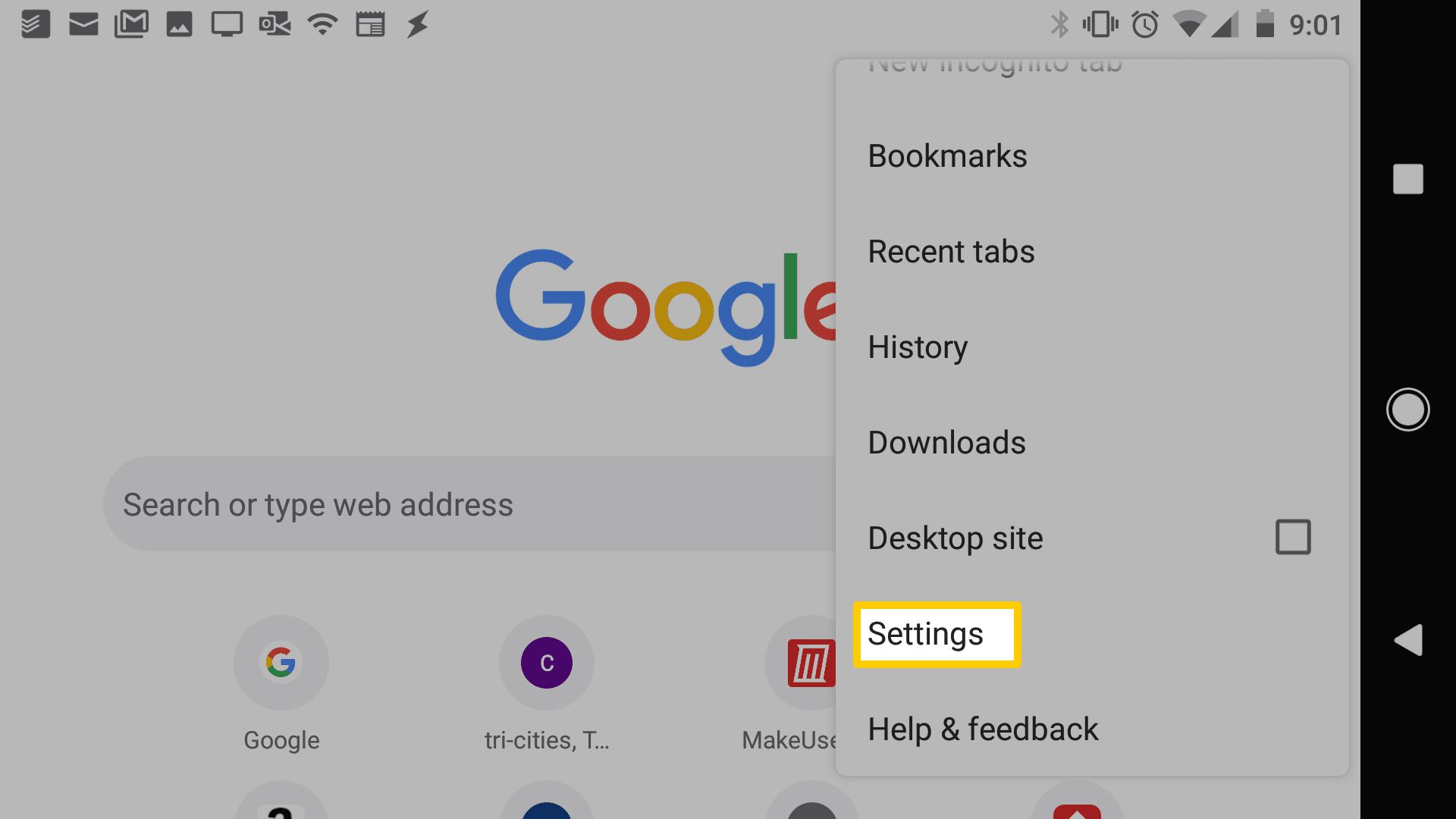
-
Vieritä alas Asetukset-valikkoa ja napauta Sivuston asetukset†
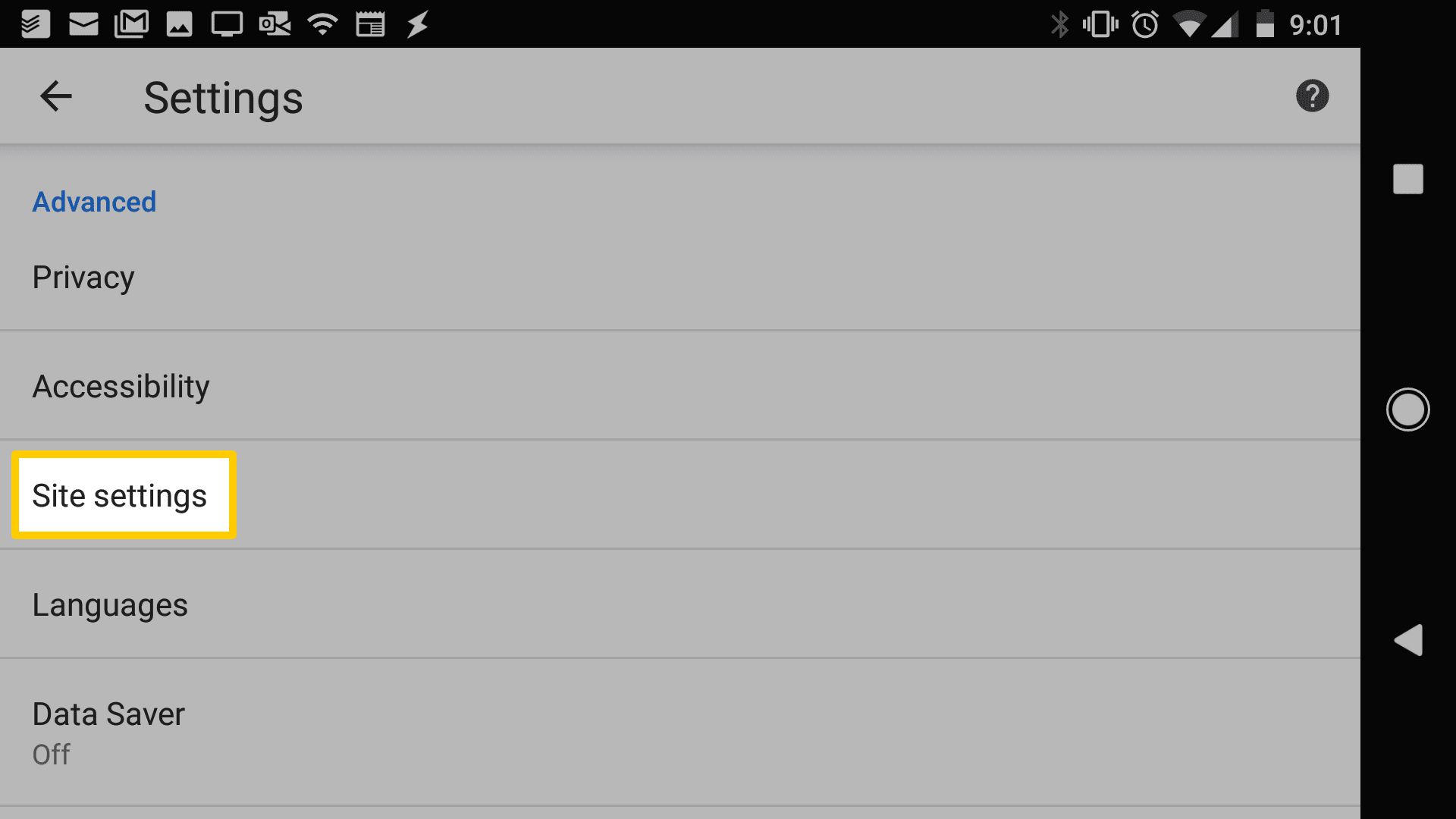
-
Vieritä Sivustoasetukset-valikossa alas kohtaan: Ponnahdusikkunat ja uudelleenohjaukset ja napauta sitä.
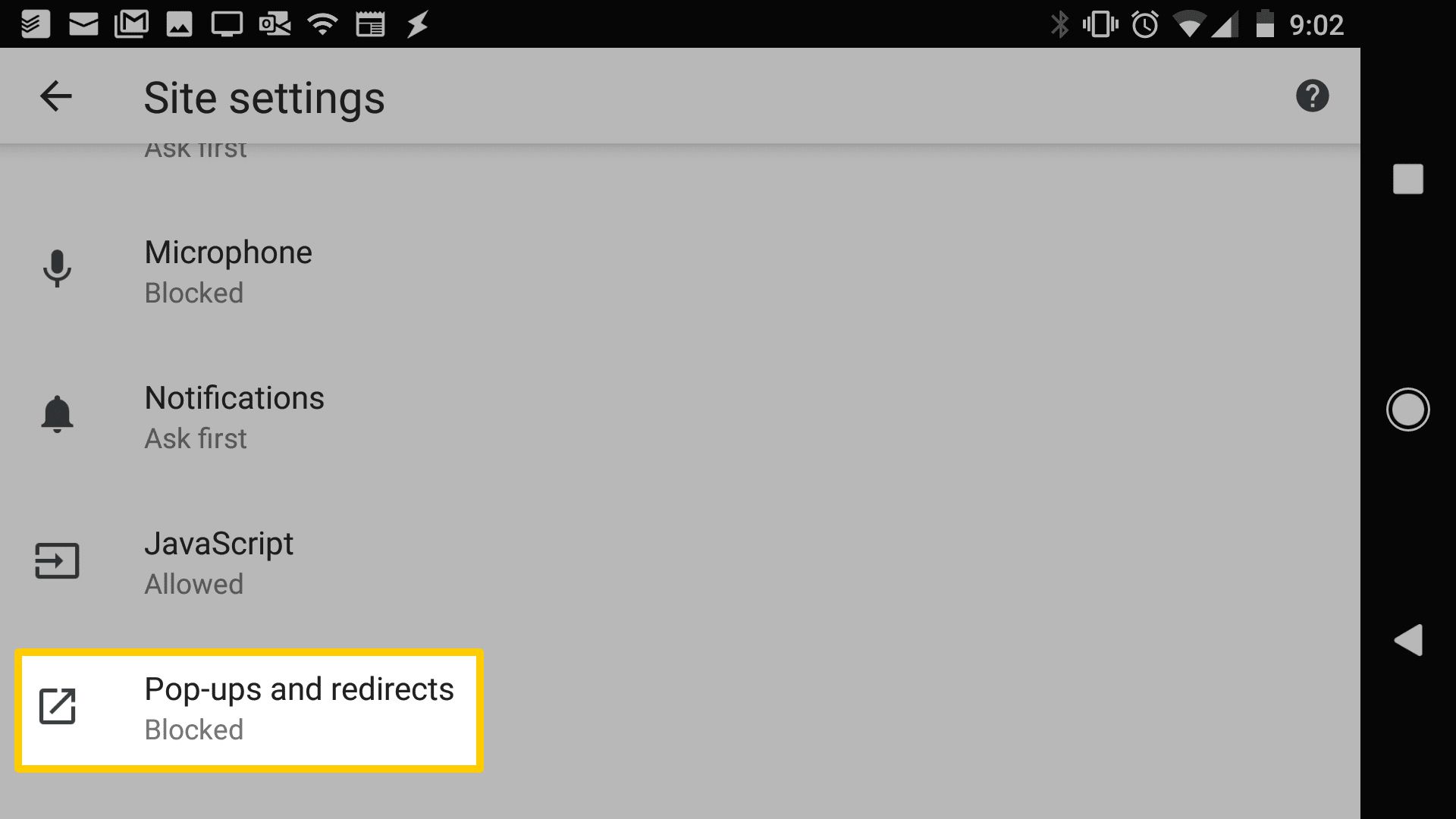
-
Vuonna Ponnahdusikkunat ja uudelleenohjaukset -ikkunassa, poista valitsin käytöstä, jotta asetukseksi tulee: Estä sivustoja näyttämästä ponnahdusikkunoita ja uudelleenohjauksia (suositus)†
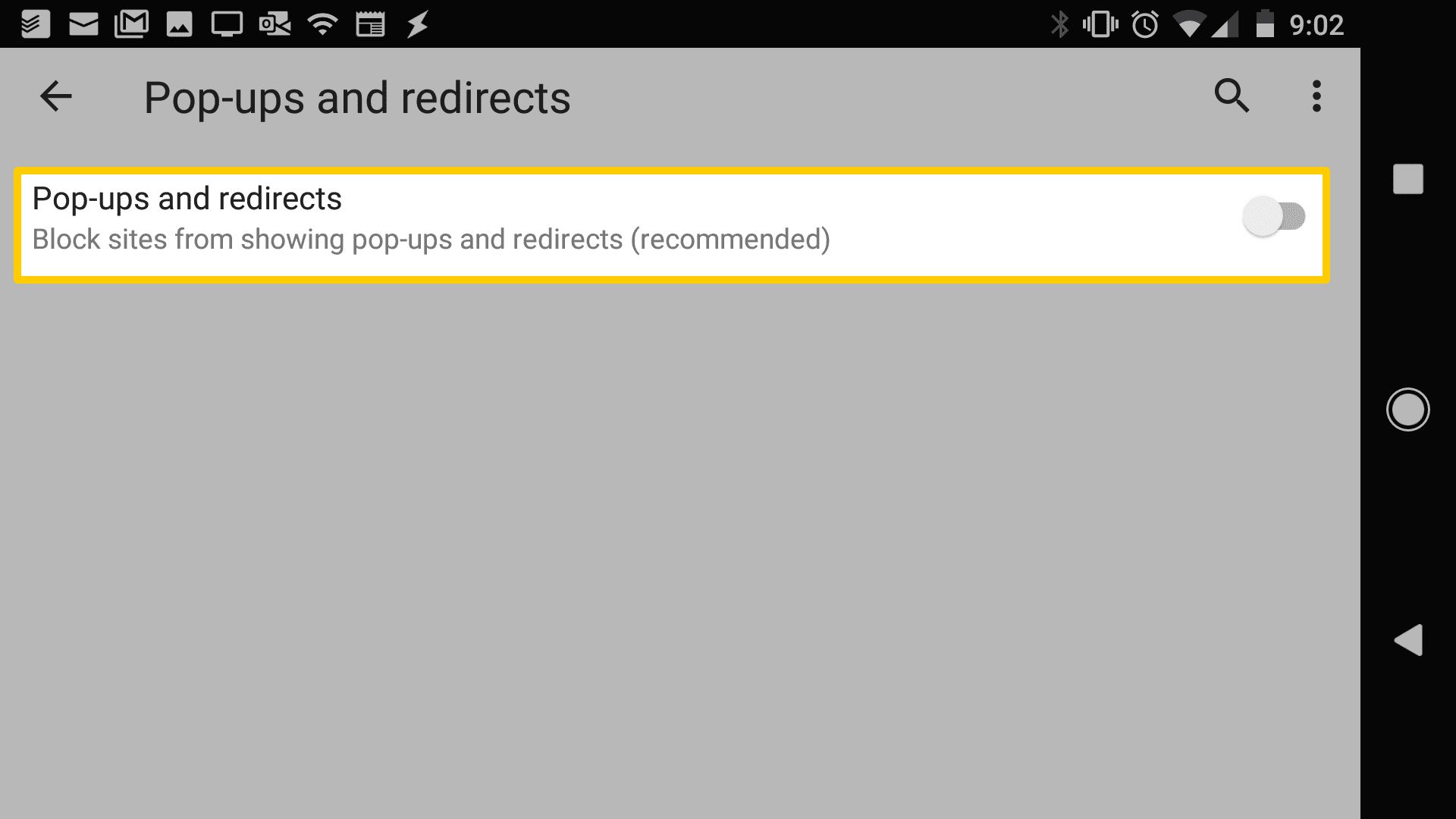
-
Mene takaisin kohtaan Sivuston asetukset ikkuna ja vieritä alas kohtaan Mainokset† Napauta sitä saadaksesi . avata Mainokset windowsn.
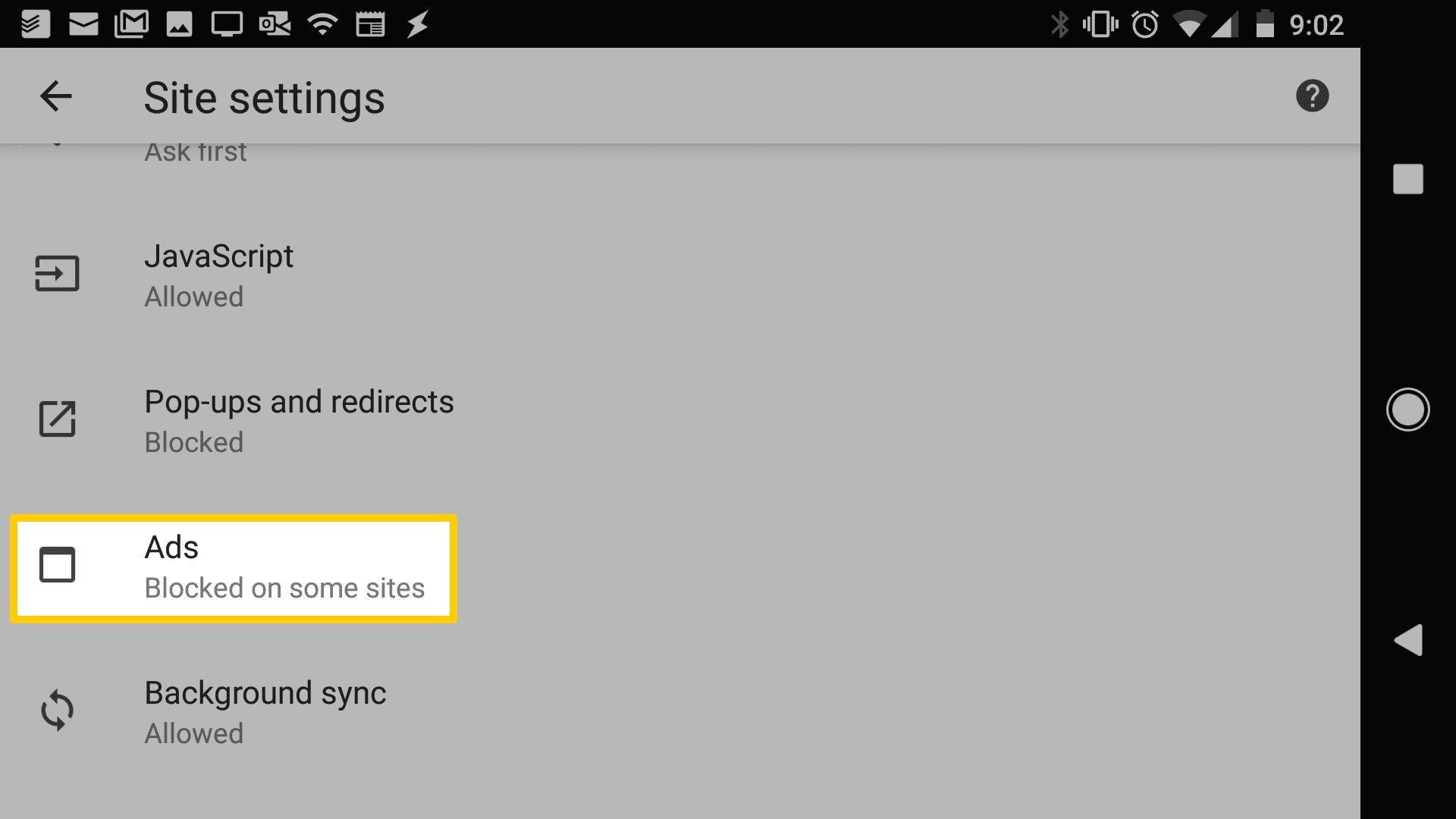
-
Vuonna Mainokset -ikkunassa, poista valitsin käytöstä, jotta asetukseksi tulee: Estä mainokset sivustoilla, jotka näyttävät häiritseviä tai harhaanjohtavia mainoksia†
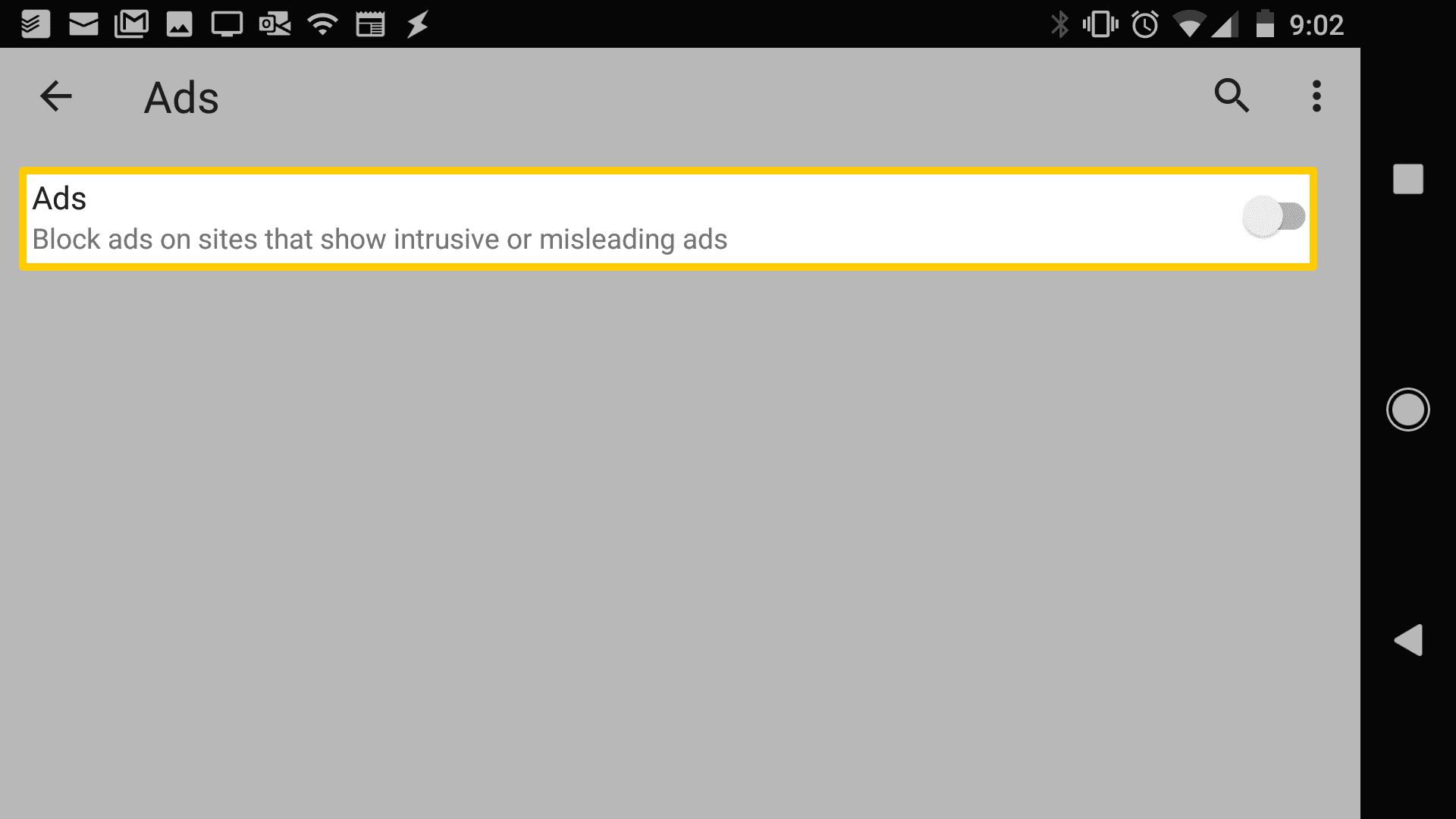
-
takaisin sisään Sivuston asetukset ikkuna, vieritä alas kohtaan Automaattiset lataukset ja napauta sitä.
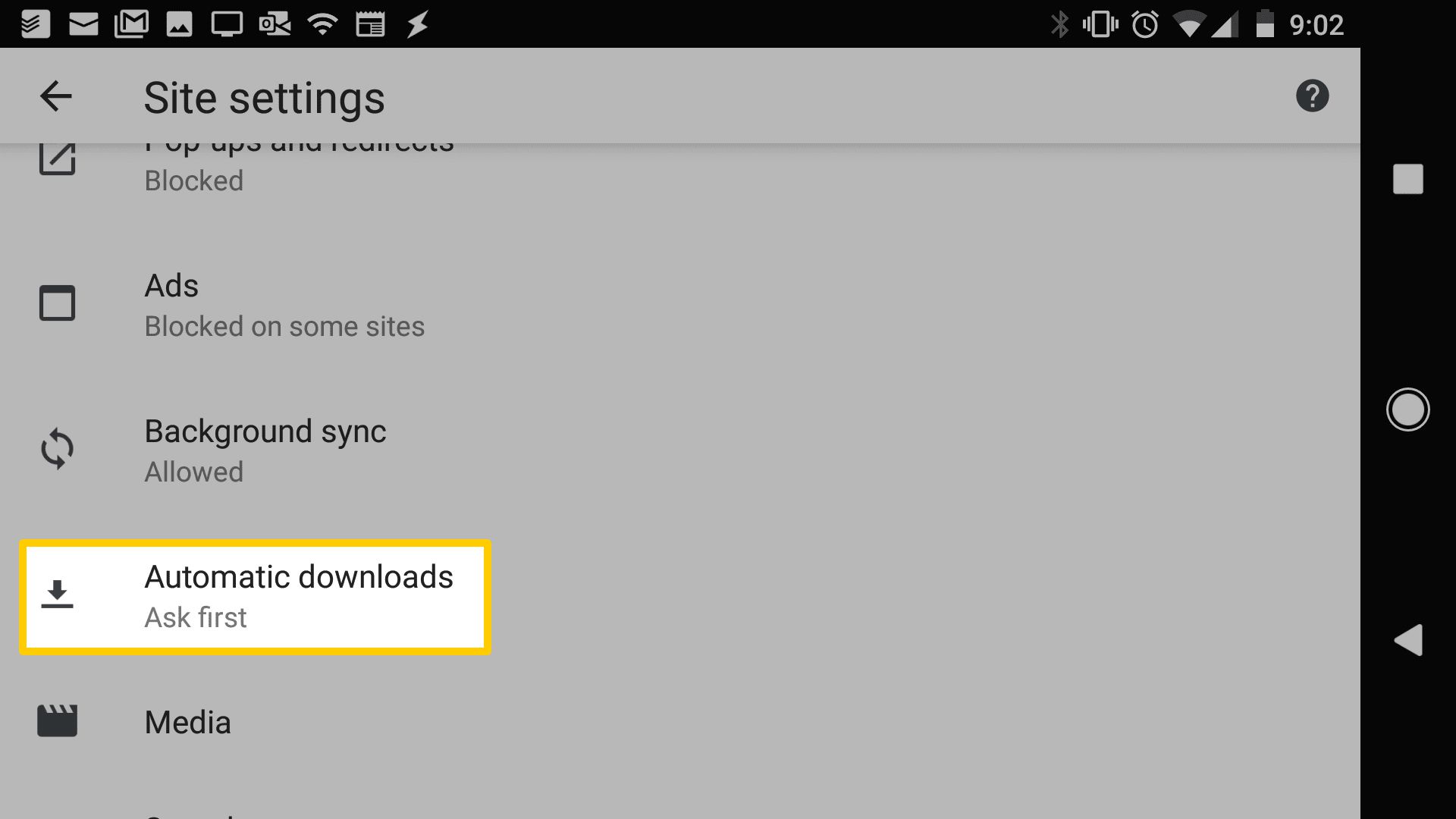
-
Vuonna Automaattiset lataukset ikkunassa, aktivoi valitsin niin, että asetus on Kysy ensin†
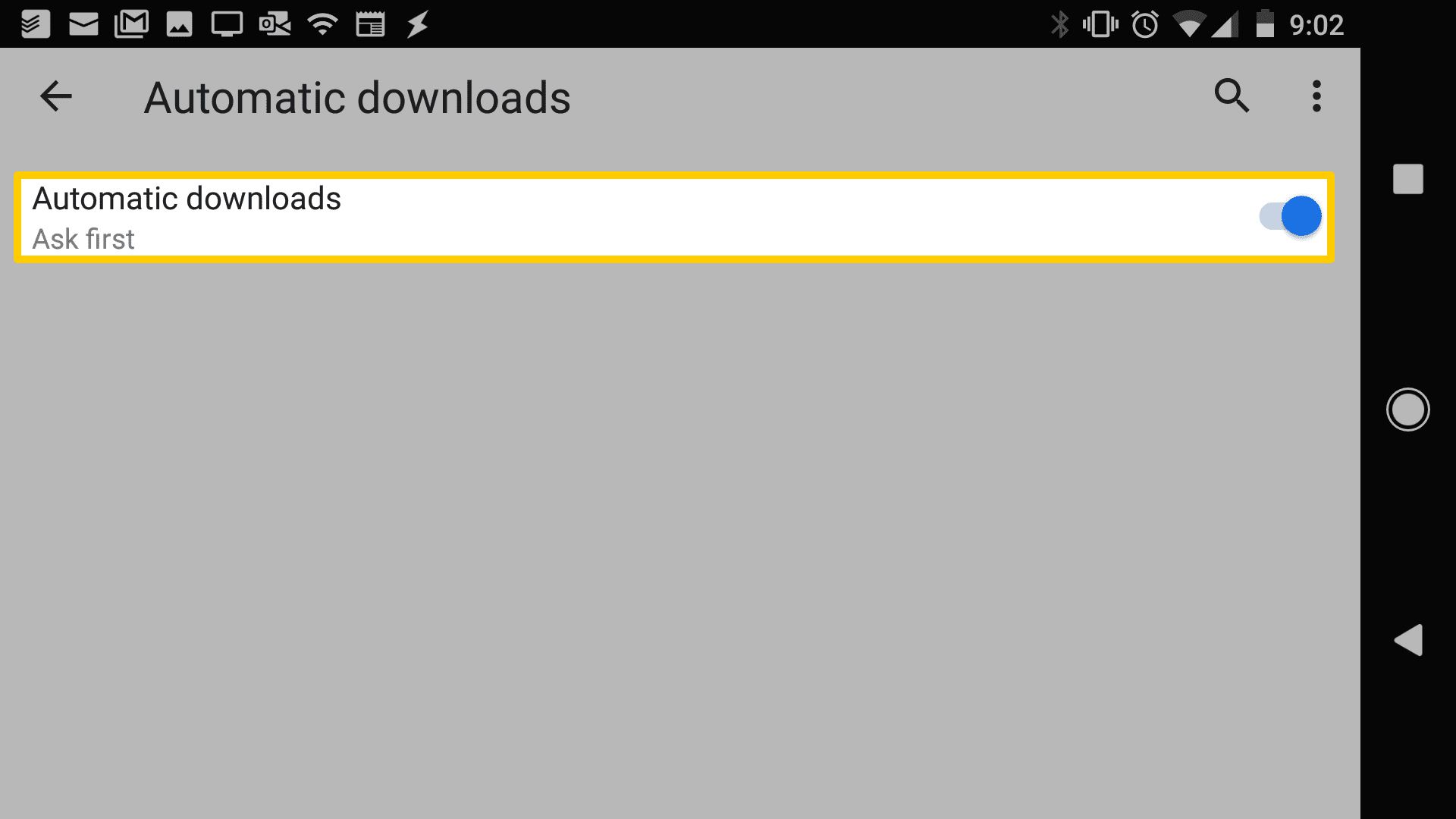
Kun olet päivittänyt kaikki nämä asetukset, selaimesi on paremmin suojattu haitallisilta verkkosivustoilta, jotka yrittävät avata väärennetyn virusvaroituksen ponnahdusikkunan Android-laitteellasi.
Poista ja poista käytöstä Android-virukset
Jos et ole koskaan juurtanut Android-laitettasi, viruksen saamisen mahdollisuus on erittäin pieni. Se on kuitenkin aina mahdollista, ja se voi olla virus tai jokin muu haittaohjelma, joka aiheutti väärennetyn virusvaroituksen. Noudata alla olevia ohjeita varmistaaksesi, että Android-laitteessasi ei ole haittaohjelmia.
-
Siirry Android-laitteeseen toimielimetnosturi sovelluksiaja vieritä sovellusluetteloa alaspäin. Poista kaikki sovellukset, joita et tunnista tai jotka olet äskettäin asentanut. Poista asennus napauttamalla sovellusta ja valitsemalla Poista†
-
Asenna Malwarebytes-sovellus Google Playsta. Kun se on asennettu, päivitä tietokanta ja suorita täydellinen järjestelmätarkistus Androidillasi. Jos Malwarebytes löytää haittaohjelman, pyydä sitä poistamaan virus laitteestasi.
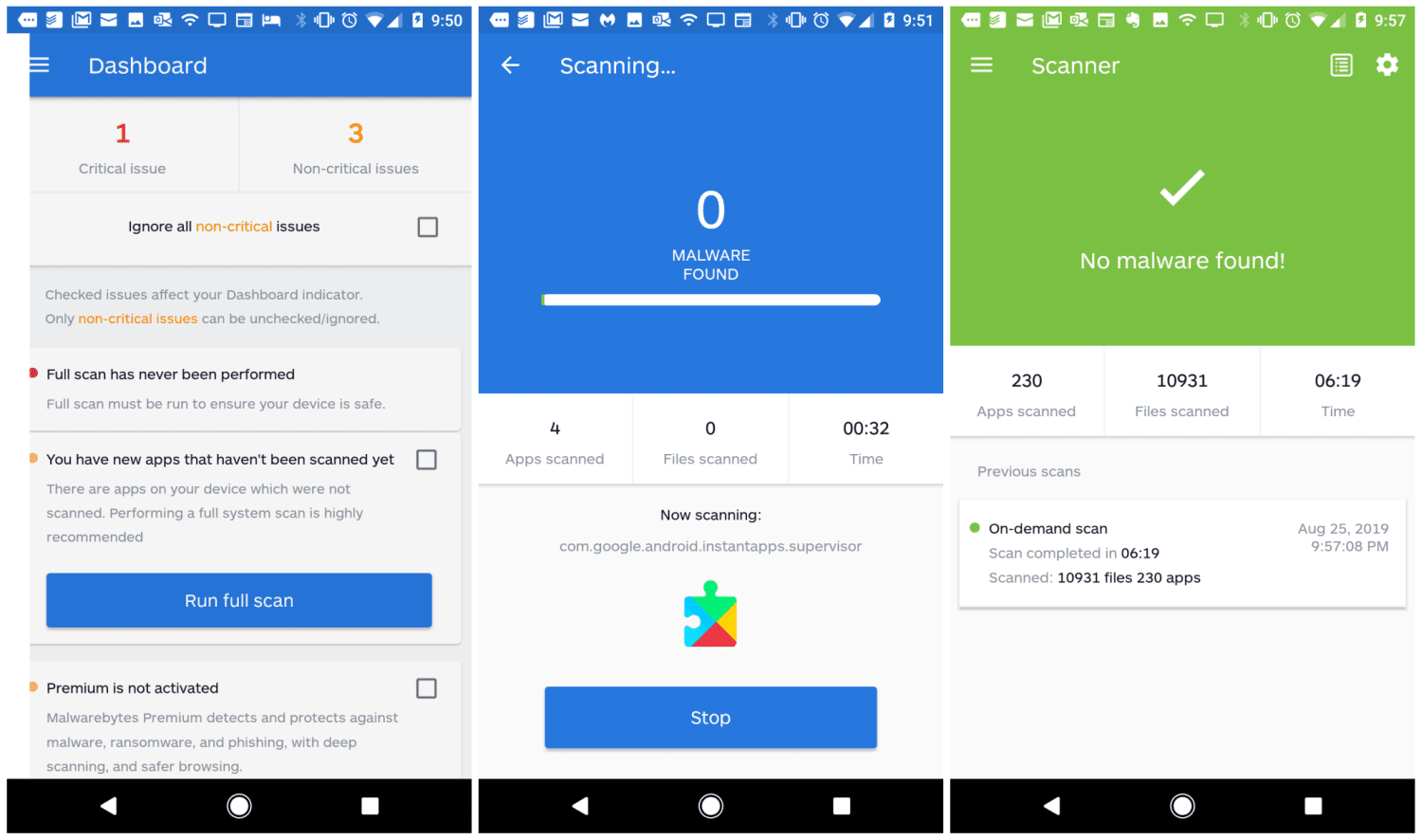
-
Asenna CCleaner Google Playsta. Noudata ohjeita antaaksesi sovellukselle tarvittavat käyttöoikeudet. Valitse sitten Suorita skannaus suorittaaksesi täyden tarkistuksen, valitse Aloita puhdistus ja valitse Suorita puhdistus loppuun poistaaksesi kaikki turhat tiedostot Androidistasi.
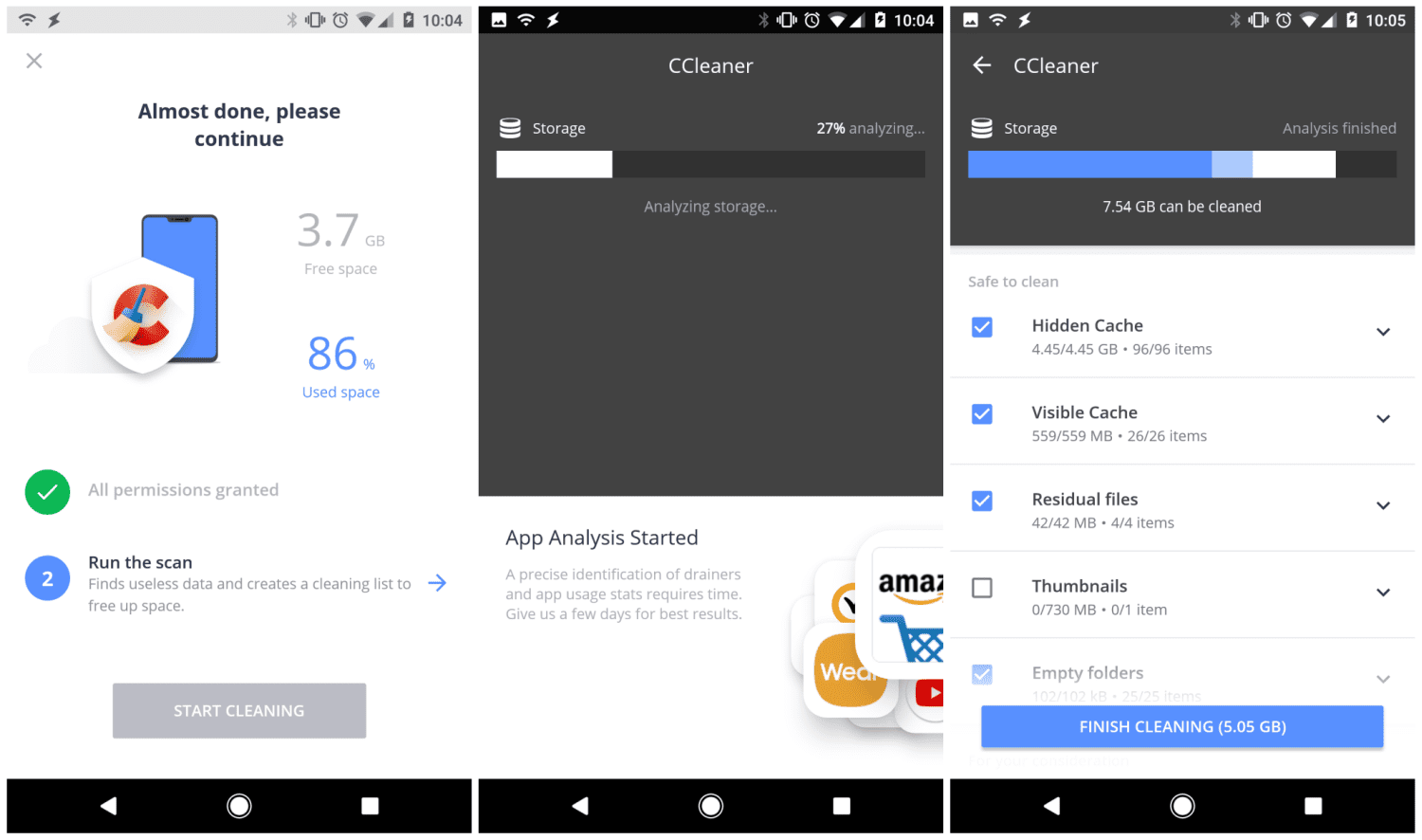
Kun olet suorittanut yllä olevat vaiheet, Androidissasi ei pitäisi olla haittaohjelmia, jotka aiheuttivat väärennetyn virusvaroituksen ponnahdusikkunan Android-laitteessasi.